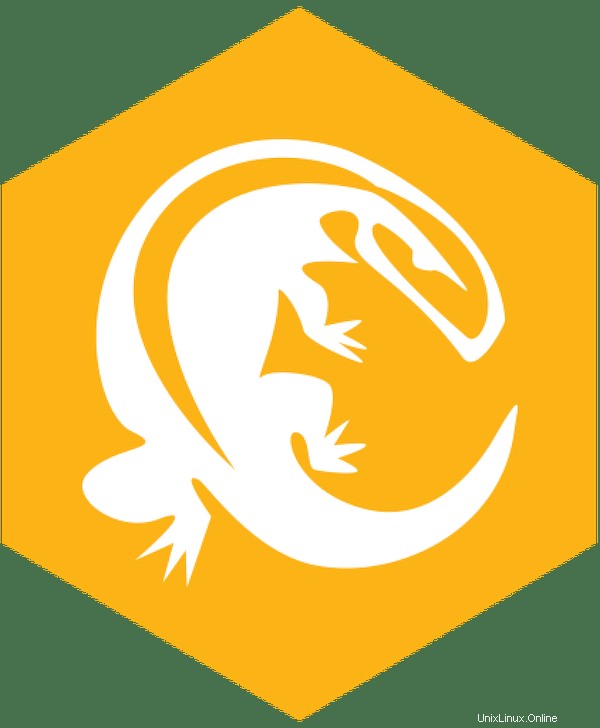
En este tutorial, le mostraremos cómo instalar Komodo Edit en Ubuntu 20.04 LTS. Para aquellos de ustedes que no lo sabían, Komodo Edit es un editor de texto de programación y está disponible gratis para Ubuntu y otros sistemas operativos Linux.
Este artículo asume que tiene al menos conocimientos básicos de Linux, sabe cómo usar el shell y, lo que es más importante, aloja su sitio en su propio VPS. La instalación es bastante simple y asume que se están ejecutando en la cuenta raíz, si no, es posible que deba agregar 'sudo ' a los comandos para obtener privilegios de root. Le mostraré la instalación paso a paso de Komodo Edit en un Ubuntu 20.04 (Focal Fossa). Puede seguir las mismas instrucciones para Ubuntu 18.04, 16.04 y cualquier otra distribución basada en Debian como Linux Mint.
Instalar Komodo Edit en Ubuntu 20.04 LTS Focal Fossa
Paso 1. Primero, asegúrese de que todos los paquetes de su sistema estén actualizados ejecutando los siguientes apt comandos en la terminal.
sudo apt update sudo apt upgrade
Paso 2. Descargue e instale Komodo Edit en Ubuntu 20.04.
Ahora descargamos el paquete Komodo Edit desde su sitio web oficial:
wget https://downloads.activestate.com/Komodo/releases/12.0.1/Komodo-Edit-12.0.1-18441-linux-x86_64.tar.gz tar xzvf Komodo-Edit-*.tar.gz
Luego, cambie a la carpeta recién extraída, luego ejecute los siguientes comandos para comenzar la instalación:
cd Komodo-Edit-12.0.1-18441-linux-x86_64 sudo ./install.sh -I /opt/KomodoEdit
Una vez que se complete el proceso de instalación, agregue "komodo" a su variable PATH:
gedit ~/.bashrc
Luego, copie y pegue la línea en el archivo, luego guárdelo:
export PATH="/opt/KomodoEdit/bin:$PATH"
Finalmente ejecute los siguientes comandos para aplicar la configuración:
source ~/.bashrc
También puede ejecutar este comando:
sudo ln -s "/opt/KomodoEdit/bin/komodo" /usr/local/bin/komodo
Paso 3. Acceso a Komodo Edit en el sistema Ubuntu.
Una vez que el software esté instalado en su máquina Linux, vaya a Unity Dash y busque Komodo Edit, y podrá iniciarlo desde allí.
¡Felicitaciones! Ha instalado Komodo Edit con éxito. Gracias por usar este tutorial para instalar Komodo Edit en su sistema Ubuntu 20.04 LTS Focal Fossa. Para obtener ayuda adicional o información útil, le recomendamos que consulte el sitio web oficial de Komodo.